Durum
Yazılım güncellemesi şu durumda işinize yarar:
• televizyonda sorunlar meydana geldiğinde
• en yeni özellikleri edinmek için
Article Published Date : 2021-06-20
Durum
Yazılım güncellemesi şu durumda işinize yarar:
• televizyonda sorunlar meydana geldiğinde
• en yeni özellikleri edinmek için
Televizyonun yazılımını güncellemek için şu adımları izleyin:
• USB flash sürücüyü FAT32 olarak biçimlendirin (fareyle sağ tıklama > “Biçimlendir”)
Android yazılım güncellemeleri yaklaşık 1 GB olabileceğinden yazılımı kaydedebileceğiniz yeterli alana sahip bir USB flash sürücü bulundurduğunuzdan emin olun

Philips web sitesine gidin ve ürününüzün destek sayfasına ilerleyin (Örneğin, bu SSS makalesini okurken yukarıdaki gezinme panelinde yer alan “Destek” öğesine tıklayın).
Not Doğru televizyon seti modelini seçtiğinizden emin olun.
• Sayfada, “Yazılım güncellemeleri” seçeneğini belirleyin.
• Bu televizyon modeli için sürüm numarasıyla birlikte özel yazılım görüntülenir.
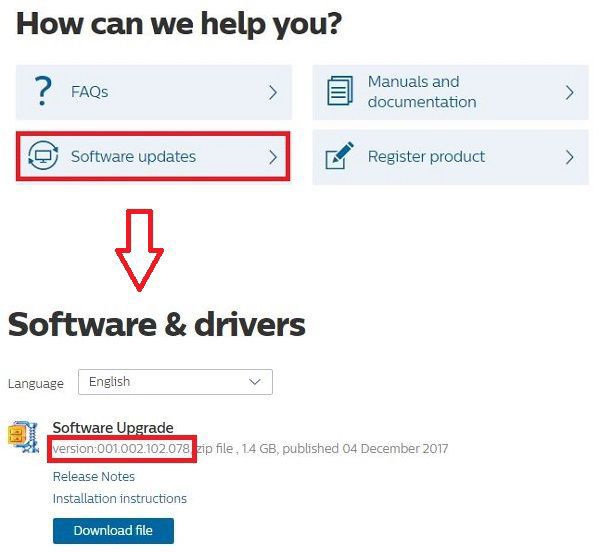
Yazılımı sadece web sitesindeki sürüm, televizyonunuzda yüklü olan yazılım sürümünden yüksekse güncelleyin. Dosyaya tıklayın, kullanım koşullarını kabul edin ve xx_xx.zip dosyasını bilgisayara kaydedin
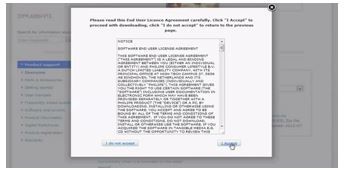
Örneğin: “xx_xx.zip” dosyasını sağ tıklatın ve “buraya çıkart” öğesini seçin. Nereye kaydedileceği sorulunca USB flash sürücüyü seçin.
Güncelleme işlemi boyunca televizyonu kapatmayın!

• Televizyon tüm uygulamaları kapatırken ekran 5-10 saniye kararır.
• Yazılım şimdi güncellenecektir. “Installing system update” (Sistem yükseltmesi yükleniyor) şeklinde bir mesaj görünür ve yazılım güncellemesinin durumunu gösteren bir ilerleme çubuğu görünür.
• Güncelleme işlemi, güncelleme dosyasının boyutuna bağlı olarak 5 - 15 dakika sürebilir.
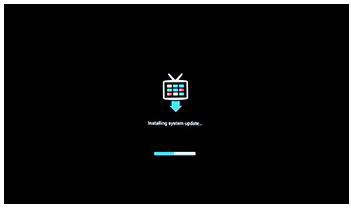
• Güncelleme tamamlandığında ekran 3-5 saniye kararır.
• Philips logosu görüntülenir
• Televizyon tamamen yüklendikten sonra, televizyonu KAPATIP yeniden AÇIN